Как распечатать картинку на принтере с компьютера
Изображения с компьютера можно распечатывать на обычном принтере, как и текстовые документы. Картинка, как правило, требует гораздо больше чернил, поэтому хотелось бы печатать все правильно с первого раза, без ошибок.
- 1 Способ №1. Приложение «Печать изображений»
- 2 Способ №2. Paint
- 3
Способ №3. Photoshop
- 3.1 Видео — Как печатать на принтере с компьютера
Как распечатать картинку на принтере с компьютера
Перед непосредственной печатью проверьте несколько моментов, чтобы убедиться, что компьютер готов к печати (можете пропустить данные пункты, если уверены, что все готово):
- Правильно подключите принтер. В идеальном варианте попытайтесь найти инструкцию к принтеру и убедитесь, что он подключен рекомендуемым образом.

Проверка настроек принтера
- Очистите очередь печати. Откройте панель управления и зайдите во вкладку «Устройства и принтеры». Здесь Вы увидите разные категории, хотя Вас будет интересовать только «Принтеры». В списке доступных принтеров будут и реальные модели, подключенные к ПК, и виртуальные модели (их создают некоторые программы для правильного функционирования). Кликните левой клавишей мыши по модели своего принтера, которым Вы будете пользоваться. Сверху появится кнопка «Просмотр очереди печати», которая открывает список всех документов, хранящихся в очереди. Если список пустой, ничего не делайте, а если в нем что-то осталось, можете удалить ненужные документы.
Кнопка «Просмотр очереди печати»
Обратите внимание! Здесь же (в окне «Устройства и принтеры») есть возможность проверки на ошибки в работе устройств.
Кликните правой кнопкой мыши по используемому принтеру и выберите пункт «Устранение неполадок». Windows за несколько секунд или минут проверит работоспособность, затем предложит варианты исправления (например, переустановка драйвера с официального сайта разработчика).
Пункт «Устранение неполадок»
Теперь воспользуйтесь одним из вариантов распечатки картинки.
Способ №1. Приложение «Печать изображений»
В Windows 10 разработчики интегрировали стандартное приложение «Печать изображений». Его вызов будет самым быстрым из всех вариантов, хотя функционал приложения минимален. Кликните правой клавишей мышки на изображении и найдите пункт «Печать». Это и есть самый быстрый способ печати без дополнительных настроек. В середине открывшегося окна будет показан предварительный вид печатаемого изображение на листе бумаги. Выберите принтер, которым будете печатать картинку, размер бумаги, качество изображения, количество копий, ориентацию на странице и нажмите «Печать».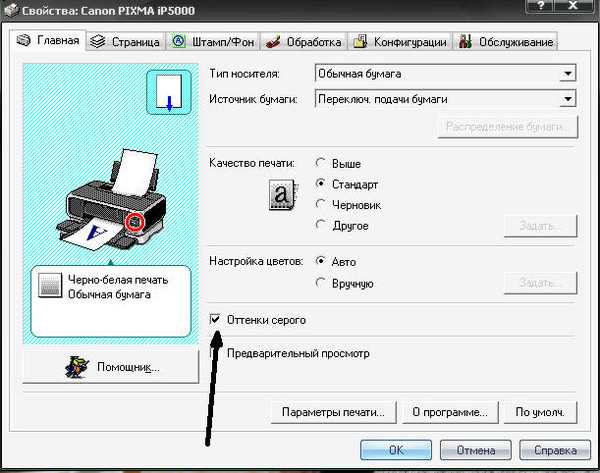
Настройки печати фотографий
Если в принтере загружена бумага, а в картридже достаточно чернил, картинка напечатается мгновенно.
Настройки печати фотографий на Windows 10
Способ №2. Paint
Чуть более сложный способ, хотя разберется в нем любой пользователь:
- Кликните правой клавишей мышки на изображении и найдите пункт «Открыть с помощью», где следует выбрать программу «Paint».
- Находясь в этой программе, нажмите комбинацию клавиш Ctrl+P.
- На экране раскроется окно печати, где Вам будет предложено произвести нужные настройки и напечатать изображение. Разумеется, что в самой программе можно внести корректировки в изображение, подрисовать что-нибудь, если это необходимо.
Производим нужные настройки перед печатью изображения
Способ №3. Photoshop
В этой инструкции разобран случай с Adobe Photoshop: 2014.2.0. Способ для продвинутых пользователей, потому что предоставляет куда больше видов настройки:
- Кликните правой клавишей мышки на изображении и найдите пункт «Открыть с помощью», где следует выбрать программу «Adobe Photoshop».

- Находясь в Adobe Photoshop, нажмите комбинацию клавиш Ctrl+P.
- Окно печати Adobe Photoshop ориентировано на качественную печать. Вы можете выбрать и стандартные опции (количество копий, ориентацию страницы и прочее), и определить метод рендеринга.
Настройки печати Photoshop
Сейчас почти все программы, позволяющие открыть или отредактировать картинку на компьютере, могут печатать их с использованием подключенных к системе принтеров. Пробуйте комбинацию клавиш Ctrl+P, и если откроется окно печати, смело «играйте» с настройками, проверяйте готовность принтера и печатайте заветные изображения.
Видео — Как печатать на принтере с компьютера
Как распечатать картинку на принтере с компьютера: инструкция
Так уж повелось, что купив компьютер, мы непременно задумываемся над тем, что нужно приобрести и принтер.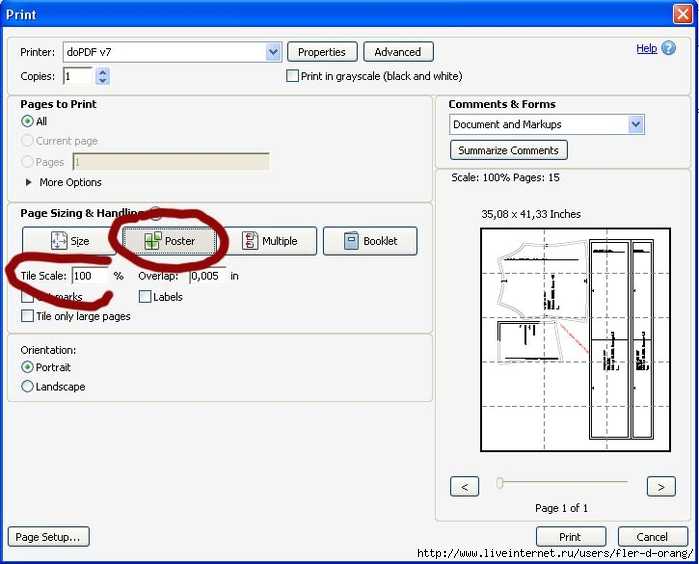 Это и неудивительно, ведь необходимость что-либо распечатать возникает каждый день. Это и курсовые работы, интересный скриншот из любимой игры, различные фотографии. Одним словом работы для принтера хватит с лихвой. Другое дело, что не каждый человек, особенно в возрасте, знает как правильно пользоваться всей этой аппаратурой, а тем более различным программным обеспечением. Давайте попробуем разобраться со всеми этими вопросами более подробно.
Это и неудивительно, ведь необходимость что-либо распечатать возникает каждый день. Это и курсовые работы, интересный скриншот из любимой игры, различные фотографии. Одним словом работы для принтера хватит с лихвой. Другое дело, что не каждый человек, особенно в возрасте, знает как правильно пользоваться всей этой аппаратурой, а тем более различным программным обеспечением. Давайте попробуем разобраться со всеми этими вопросами более подробно.
Содержание статьи
- Как распечатать картинку с компьютера?
- Как увеличить или уменьшить размер
- Как поменять ориентацию перед печатью на принтере
Как распечатать картинку с компьютера?
Для того, чтобы распечатать на компьютере картинку необходимо проделать следующую процедуру:
- Подключить принтер к электрической сети.
- Проверить, подключено ли печатающее устройство к компьютеру. Если устройство подключено, то удостоверьтесь установлены ли для него драйвера.
 Без них печать будет невозможна. Драйвера можно установить с диска, который поставляется совместно с аппаратом. Если диск утерян или испорчен, то необходимо посетить сайт производителя принтера и выбрав свою модель аппаратуры скачать необходимое ПО.
Без них печать будет невозможна. Драйвера можно установить с диска, который поставляется совместно с аппаратом. Если диск утерян или испорчен, то необходимо посетить сайт производителя принтера и выбрав свою модель аппаратуры скачать необходимое ПО.
После того, как все подготовительные работы будут завершены, можно приступить к распечатке того, что необходимо. В принципе система Windows предоставляет достаточно много возможностей для того, чтобы цифровую картинку сохранить на твёрдом носителе.
Самое простое, это открыть нужную картинку для просмотра в «Средстве просмотра фотографий Windows».
В данной программе, Вы можете не только просмотреть изображение, но и совершений некоторые простейшие с ним действия.
Для того, чтобы из этой программы распечатать картинку, необходимо открыть меню «Печать» и уже в этом меню, выбрать пункт «Печать«. Либо нажать сочетание клавиш Ctrl+P.
Можно и не открывать данную программу, чтобы напечатать изображение. Вполне достаточно в любой папке выделить нужный файл и правой кнопкой мыши вызвать на нём контекстное меню.
Вполне достаточно в любой папке выделить нужный файл и правой кнопкой мыши вызвать на нём контекстное меню.
В этом меню, нужно будет найти пункт «Печать«. Нет никакой разницы, как Вы будете поступать, первым способом или вторым. Результатом ваших действий станет вызов диалога печати.
Первым делом нужно выбрать принтер, на который будет производиться печать изображений. Даже если у Вас только одно печатающее устройство, зайдите в выпадающий список и убедитесь в правильности выбора.
СПРАВКА! Дело в том, что многие программы создают в системе собственные виртуальные принтеры. Следующим шагом необходимо выбрать размер бумаги, на которой будет производиться распечатка.
Учитывая то, что форматов имеется огромное множество и в Windows они представлены как в системе ГОСТ, так и в североамериканском стандарте, чтобы проще ориентироваться, пользуйтесь таблицей форматов.
Как только с форматом разобрались, необходимо выбрать макет для печати.
Одновременно можно указать количество копий изображения, которые нужно напечатать. И финалом всех операций будет нажатие кнопки «Печать«.
Как увеличить или уменьшить размер
Очень часто встаёт вопрос уменьшения или увеличения размера изображения перед печатью. Тут есть несколько вариантов и всё зависит от того как, и в какой программе происходит распечатка картинок. Самый элементарный вариант, если печать производится из программы Word.
Для того, чтобы в этой программе изменить размер, следует выделить мышью нужное изображение.
Обратите внимание, что по периметру появились специальные маркеры. Они служат для изменения размеров, а также для вращения.
Достаточно захватить мышью один из маркеров и перетащить его в сторону уменьшения или увеличения.
Но зачастую печать происходит не из этой программы. Как поступать в таких случаях? Лучшим ПО для работы с графическими изображениями считаете Photochop. Но это ПО не у всех имеется на компьютере и не каждый человек умеет пользоваться ей.
СПРАВКА! Для изменения размеров изображения, можно воспользоваться интернет-сервисами.
Это весьма удобно, если подготовка к работе ведётся например со смартфона или планшета. По сути даже находясь на природе, Вы можете не только сфотографировать, но имея доступ к сети привести все изображения к одному формату.
Для этого, прежде всего, нужно зайти на сайт. В рабочем поле нужно выбрать требуемую картинку.
Обратите внимание, в сервисе имеется несколько вкладок. Работая с вкладкой «Пропорционально», при помощи ползунка меняются сразу все размеры изображения. На вкладке «Непропорционально», можно менять отдельно ширину и высоту.
Остальные вкладки понятны по своему названию. Сервис даёт возможность загрузить сразу несколько изображений и размеры можно менять пакетно.
Как поменять ориентацию перед печатью на принтере
Иногда возникают ситуации, что перед распечаткой необходимо изменить ориентацию изображения.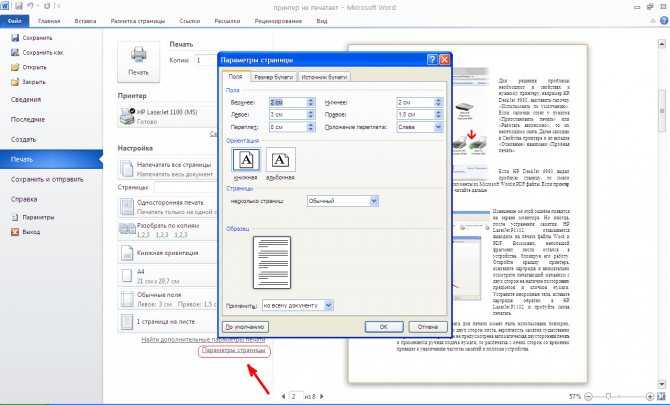 Проще всего это сделать в том же средстве просмотра изображений, которое входит в штатную поставку Windows.
Проще всего это сделать в том же средстве просмотра изображений, которое входит в штатную поставку Windows.
После того, как изображение будет открыто, нужно воспользоваться клавишами со стрелочками. Они позволяют последовательно переворачивать изображение. В зависимости от того, какую кнопку Вы нажимаете, вращение будет происходить по часовой стрелки или против. Чтобы сохранить результат работы — достаточно просто закрыть программу. Все изменения автоматически будут сохранены.
Заключая наш разговор хочется порекомендовать следующее. Для качественной печати изображений, будь то картинки, скачанные из сети Интернет, или фотографии отснятые на пикнике лучше всего пользоваться тем ПО, которое поставляется совместно с принтером. Как правило, это программное обеспечение разработано специально для печати фотографий, поэтому имеет весьма понятный и дружеский интерфейс, а также множество настроек. Благодаря такому расширенному функционалу, даже мало сведущий человек, может без особых затруднений распечатать фотографию на профессиональном уровне.
Как печатать великолепные фотографии на струйном принтере
Top Ten Reviews поддерживается аудиторией. Когда вы покупаете по ссылкам на нашем сайте, мы можем получать партнерскую комиссию. Вот почему вы можете доверять нам.
В печати фотографий нет большой тайны, но знание того, как лучше печатать фотографии на струйном принтере, на самом деле является настоящим умением. Эти типы принтеров не предназначены для фотографий — они в основном создают письменные документы — но их можно настроить и подготовить для печати красивых фотографий. Конечно, оно того не стоит — лучшие распечатки фотографий онлайн (открывается в новой вкладке) теперь настолько хороши, что держать дома принтер для распечатки цифровых фотографий — большая редкость. Специализированные фотопринтеры (открывается в новой вкладке) часто используют больше чернил, чем струйные принтеры общего назначения, чтобы получить мягкую градацию цвета, которую вы ожидаете от фотографического изображения, но при грамотном смешивании их ограниченных чернил любой струйный принтер может произвести приличное изображение.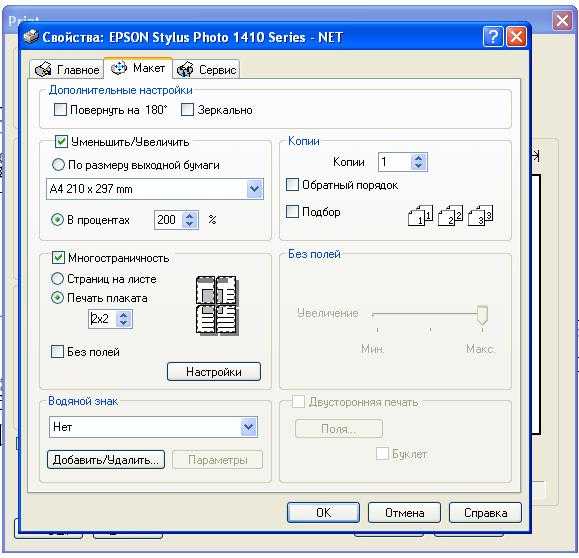
Однако, чтобы печатать хорошие фотографии, вам не обязательно иметь специализированную модель стоимостью в сотни долларов — это может быть та, которая пылилась в вашем домашнем офисе. Воспользуйтесь нашими полезными советами, и вы сможете получать великолепные отпечатки, не вкладывая средства в совершенно новый принтер.
Технология фотопечати
Что касается домашних принтеров, то струйные модели встречаются гораздо чаще, чем лазерные. Они работают путем распыления крошечных капель цветных чернил через мельчайшие отверстия в кончике печатающей головки, при этом размер капель определяет их смешивание и четкость конечного результата. Соедините их со специальной глянцевой фотобумагой, и вы сможете создать что-то действительно привлекающее внимание.
Большинство струйных принтеров предназначены для печати текста и блоков или цветов, например диаграмм, но они могут быть удивительно адаптируемыми, и только потому, что принтер не позиционируется как фотопринтер, это не значит, что он не может быть введены в эксплуатацию как один.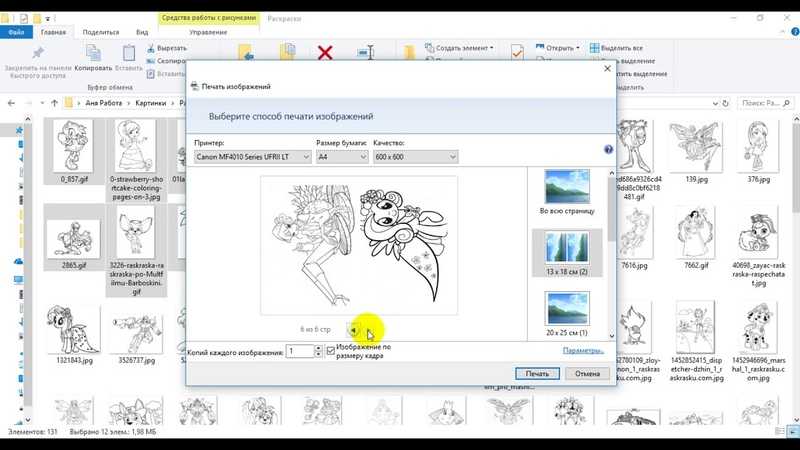
Это означает, что нет необходимости покупать совершенно новый принтер только для печати фотографий — струйный принтер общего назначения с правильными настройками и бумагой, который содержится в чистоте и в хорошем рабочем состоянии, может хорошо выполнять свою работу, особенно если вы не очень часто печатаете фотографии и не хотите печатать их больше формата A4.
Ограничение по размеру определяется шириной корпуса и внутренних компонентов принтера, но носитель, который вы загружаете в принтер, не привязан к обычной бумаге. Вы можете использовать прозрачную пленку, бумагу для брошюр, переводные изображения с футболок и фотобумагу различных размеров: от маленьких прямоугольников 4×6 дюймов до 8,5×11 дюймов, к которым мы все привыкли. Для печати больших размеров вам обязательно понадобится специализированный принтер.
(Изображение предоставлено Canon)Получение наилучших отпечатков на вашем принтере
Используйте подходящую бумагу .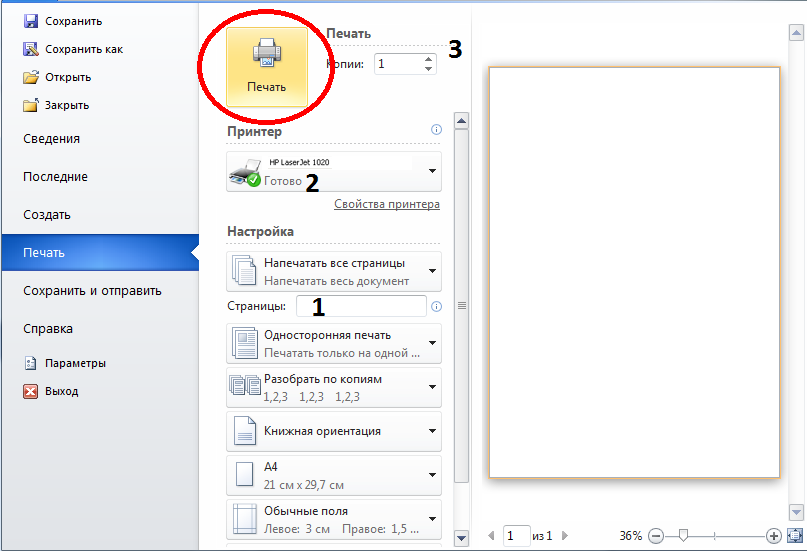 Обычная бумага для принтера имеет матовую поверхность, которая впитывает чернила и позволяет каплям впитываться и растекаться. Это аналогичная проблема, с которой сталкиваются газетные типографии, которые программируют «расширение точки» в своих печатных машинах, чтобы учесть это. Это не то, что вы можете легко сделать на домашнем струйном принтере, поэтому используйте глянцевую фотобумагу, которая имеет блестящую поверхность и не позволяет чернилам растекаться, сохраняя крошечные точки и, следовательно, позволяя получить более точное изображение. напечатано.
Обычная бумага для принтера имеет матовую поверхность, которая впитывает чернила и позволяет каплям впитываться и растекаться. Это аналогичная проблема, с которой сталкиваются газетные типографии, которые программируют «расширение точки» в своих печатных машинах, чтобы учесть это. Это не то, что вы можете легко сделать на домашнем струйном принтере, поэтому используйте глянцевую фотобумагу, которая имеет блестящую поверхность и не позволяет чернилам растекаться, сохраняя крошечные точки и, следовательно, позволяя получить более точное изображение. напечатано.
Используйте правильные чернила . Даже если ваш принтер поддерживает только четыре цвета — обычно голубой, пурпурный, желтый и черный — вы можете заменить картриджи на специальные, содержащие более светлые варианты цветов и более глубокий черный. Если ваш принтер поддерживает шесть чернильниц, подумайте о том, чтобы потратить дополнительные деньги на заполнение свободных слотов, так как вы получите лучший конечный результат. Точно так же придерживайтесь чернил вашего производителя: сторонние или повторно заправленные картриджи подходят для текста и гистограмм, но для фотографий вся система должна работать идеально вместе. Если вы хотите сэкономить деньги, лучшие магазины картриджей со скидкой (откроется в новой вкладке) сделают это за вас, но, если честно, мы рекомендуем придерживаться OEM-производителей.
Точно так же придерживайтесь чернил вашего производителя: сторонние или повторно заправленные картриджи подходят для текста и гистограмм, но для фотографий вся система должна работать идеально вместе. Если вы хотите сэкономить деньги, лучшие магазины картриджей со скидкой (откроется в новой вкладке) сделают это за вас, но, если честно, мы рекомендуем придерживаться OEM-производителей.
Увеличьте разрешение . Для печати в формате A4 и с разрешением 300 точек на дюйм (точек на дюйм, 300 точек на дюйм считается золотым стандартом для фотографий, а многие принтеры не могут печатать выше) вам потребуется изображение с разрешением около 8,5 миллионов пикселей. Большинство цифровых камер, выпущенных за последние десять лет, могут справиться с этим, но если вы сильно обрезали изображение или использовали фронтальную камеру мобильного телефона, которая часто имеет более низкое разрешение, чем задние камеры, у вас могут возникнуть проблемы. С уменьшением разрешения качество изображения ухудшается.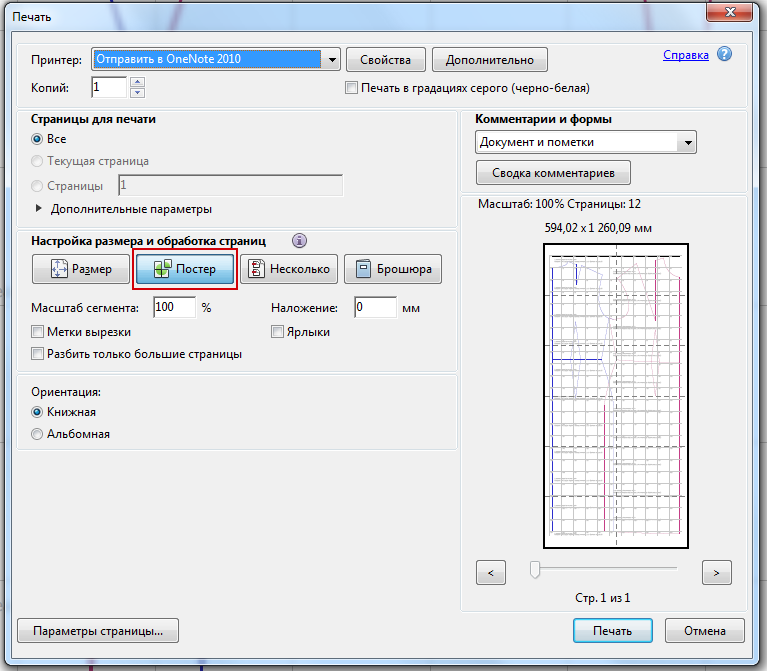 И наоборот, если вы снимаете камерой, которая делает изображения с огромным числом мегапикселей, имеет смысл уменьшить размер изображения, чтобы оно соответствовало выходному разрешению вашего принтера. Он все равно сделает это, но ручное управление может дать лучший результат, чем оставить его на усмотрение принтера.
И наоборот, если вы снимаете камерой, которая делает изображения с огромным числом мегапикселей, имеет смысл уменьшить размер изображения, чтобы оно соответствовало выходному разрешению вашего принтера. Он все равно сделает это, но ручное управление может дать лучший результат, чем оставить его на усмотрение принтера.
Первый тест . Не надейтесь, что у вас все получится с первого раза. Вам нужно будет сообщить своему принтеру, что он печатает фотографию, что он печатает на фотобумаге и что вы ожидаете, что он будет печатать с максимальным разрешением и в цвете. Вам также необходимо дважды проверить чернильницу, загрузить специальную бумагу в правильный лоток и убедиться, что она правильно расположена. Это не сразу интуитивно понятный процесс, поэтому на этом пути будут некоторые жертвы. Фотобумага имеет глянцевое покрытие только с одной стороны, а печать на более впитывающей обратной стороне дает неприятный беспорядок, а не резкое изображение. Пробные отпечатки также дают вам возможность в последнюю минуту внести коррективы в ваше изображение — часто на экране они выглядят намного ярче, чем на бумаге, поэтому найдите время, чтобы сделать их светлее и сделать все правильно в следующий раз.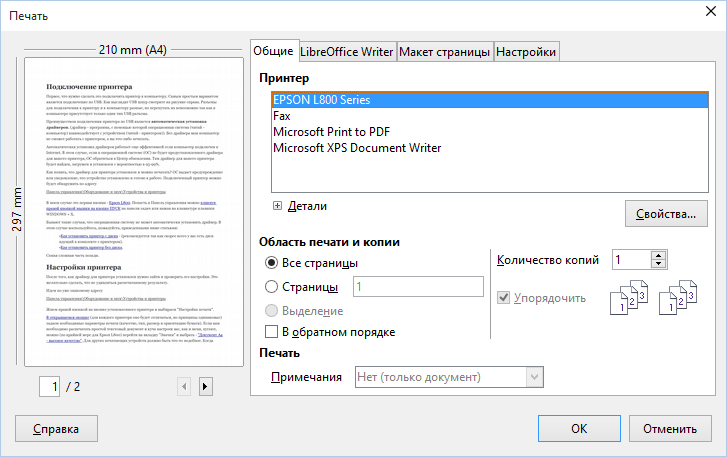
Однако, когда все работает, вы получите отпечаток такого же качества, как и в цифровой фотолаборатории. Чего вы не получите, так это простоты печати большого количества изображений в пакете, так как подача бумаги и проверка настроек каждый раз быстро становятся утомительными. Однако для случайной печати, чтобы продемонстрировать свои навыки фотографа, домашняя печать со струйного принтера может быть отличным способом получить печатную копию цифрового изображения.
(Изображение предоставлено Epson)Какие принтеры наиболее эффективны?
Canon Pixma TR8620 печатает фотографии превосходного качества, с насыщенными цветами и четкими деталями, и он занимает первое место в нашем списке лучших принтеров «все в одном» (открывается в новой вкладке) благодаря своей универсальности.
Если вы ищете хороший компактный принтер (открывается в новой вкладке) с возможностью печати хороших фотографий… вы, вероятно, ищете HP OfficeJet All In One 250 (открывается в новой вкладке) — очень универсальный принтер, который будет печатать документы на ходу через соединение Wi-Fi.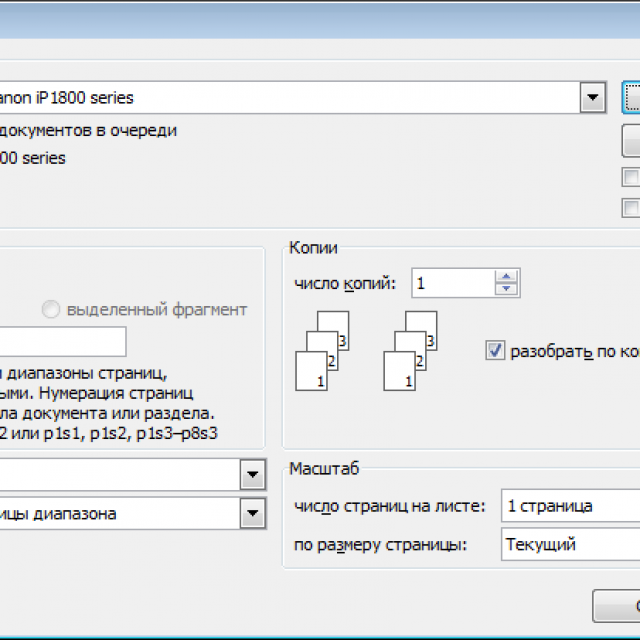
Epson EcoTank ET-2720, возможно, занимает последнее место в нашей линейке принтеров «все в одном», но не из-за его фотографий. Качество фотопечати довольно хорошее, хотя и медленное, а дизайн EcoTank от Epson обеспечивает чрезвычайно доступные чернила.
Моноблок HP Envy 6055 All-in-One сдерживался медленной печатью и дорогим трехцветным картриджем, но его фотопечать была очень хорошей, с хорошим качеством цвета и детализацией и достаточно высокой скоростью 1,3 фото в минуту. .
Эти четыре принтера производят фотографии с качеством выше среднего, с хорошей точностью цветопередачи, четкими деталями и отсутствием незначительных дефектов. Эти оценки основаны как на слепом ранжировании нескольких образцов отпечатков, так и на тщательном изучении каждого отпечатка под большим увеличением.
Конечно, если вам нужен настоящий фотопринтер, наша лучшая модель — специализированная модель Canon PIXMA PRO-100 (откроется в новой вкладке).
Ян работает журналистом 20 лет.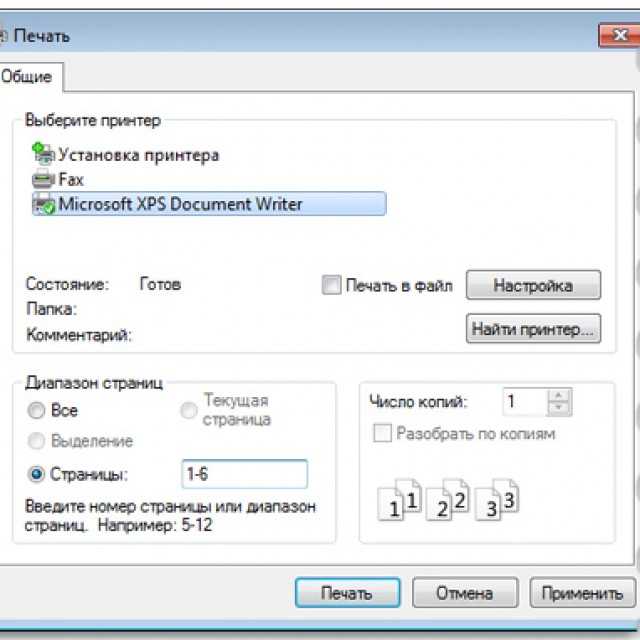 Он пишет для журналов и веб-сайтов на такие темы, как видеоигры, технологии, оборудование для ПК, популярная (и непопулярная) наука, садоводство и астрономия. В свободное время он держит домашнюю черепаху и выращивает собственные овощи. У него также есть страсть к камерам и фотографии, и он писал для TTR на эти темы.
Он пишет для журналов и веб-сайтов на такие темы, как видеоигры, технологии, оборудование для ПК, популярная (и непопулярная) наука, садоводство и астрономия. В свободное время он держит домашнюю черепаху и выращивает собственные овощи. У него также есть страсть к камерам и фотографии, и он писал для TTR на эти темы.
Как распечатать документ, изображение или другой файл
Обновлено: 01.02.2021 автором Computer Hope
Каждый файл и документ, а также программы, используемые для их открытия, различаются. Поэтому мы можем дать только базовый обзор этапов печати. Эти шаги являются общими рекомендациями и могут не применяться к документу или файлу, который вы пытаетесь напечатать. При этом многие программы используют стандартный метод печати.
Примечание
Прежде чем продолжить, убедитесь, что принтер включен, правильно установлен и настроен. См.: Как настроить и установить компьютерный принтер.
Шаги по печати документа, изображения или другого файла
Кончик
Прежде чем выполнять описанные ниже шаги, рассмотрите возможность использования сочетания клавиш Ctrl + P на ПК или Command + P на компьютере Apple.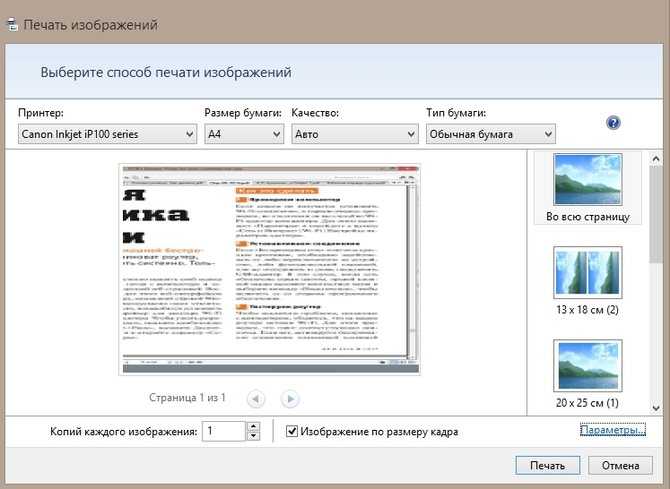
- Откройте документ или файл, который хотите напечатать. Документ можно открыть в текстовом редакторе, таком как Microsoft Word, или текстовый файл можно открыть в текстовом редакторе, таком как Блокнот.
- В верхней части окна программы найдите значок печати, который должен напоминать один из следующих значков. Как видно на картинке ниже, каждая из иконок напоминает принтер с листом бумаги.
— ИЛИ —
- Откройте документ или файл, который хотите напечатать.
- В верхней части окна программы или используемого браузера откройте меню файлов, щелкнув Файл , а затем Печать в раскрывающемся меню.
После выполнения любого из вышеуказанных параметров появится окно Свойства печати , в котором можно указать дополнительные параметры печати (например, количество копий). После того, как вы выбрали параметры, нажмите Ok или Напечатайте , чтобы начать процесс печати.
- Как открывать, просматривать и редактировать содержимое файла на компьютере.

Печать выбранного текста или изображения с веб-страницы в Интернете
Для страниц, удобных для печати, таких как Computer Hope, все навигационные меню и другие второстепенные разделы автоматически удаляются при печати страницы. Если веб-страница не подходит для печати или вы хотите распечатать только часть страницы или изображения, выполните следующие действия.
Кончик
Для печати только фрагментов текста или изображений может быть проще скопировать текст или изображение и вставить их в документ. Когда вся информация будет собрана в один документ, его можно распечатать. См.: Как скопировать текст и изображения с веб-страницы.
Печать выделенного текста
Все браузеры поддерживают возможность печати выделенного текста. Выделите текст, который хотите распечатать на странице, и нажмите Ctrl
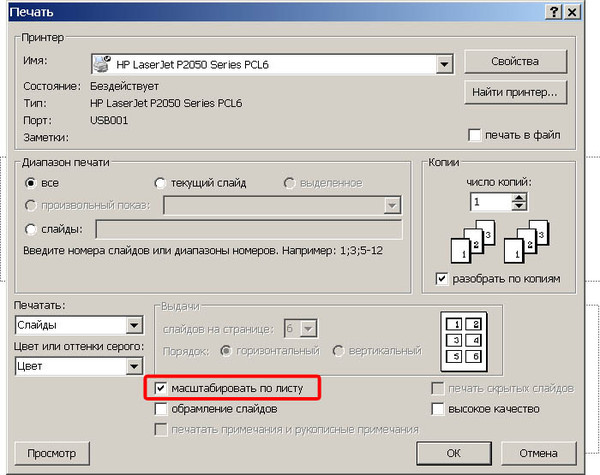 В окне параметров печати выберите «Только выбор» или «Выбор» из доступных вариантов.
В окне параметров печати выберите «Только выбор» или «Выбор» из доступных вариантов.- Как выделить или выделить текст.
Примечание
Возможно, вам придется нажать Дополнительные настройки или Дополнительные параметры , прежде чем вы увидите вариант выбора.
Печать только изображения с веб-страницы
Чтобы напечатать только изображение, содержащееся на веб-странице, мы рекомендуем открыть изображение отдельно. Для этого щелкните изображение правой кнопкой мыши и выберите «Открыть изображение в новой вкладке» или «Открыть изображение». Когда изображение отобразится само по себе, нажмите Ctrl + P на ПК или Command + P на компьютере Apple, чтобы начать процесс печати. Вы можете попробовать эти шаги прямо сейчас на изображении ниже.
Когда я печатаю, он сохраняется в файл, а не печатается
На компьютере может быть установлено несколько принтеров.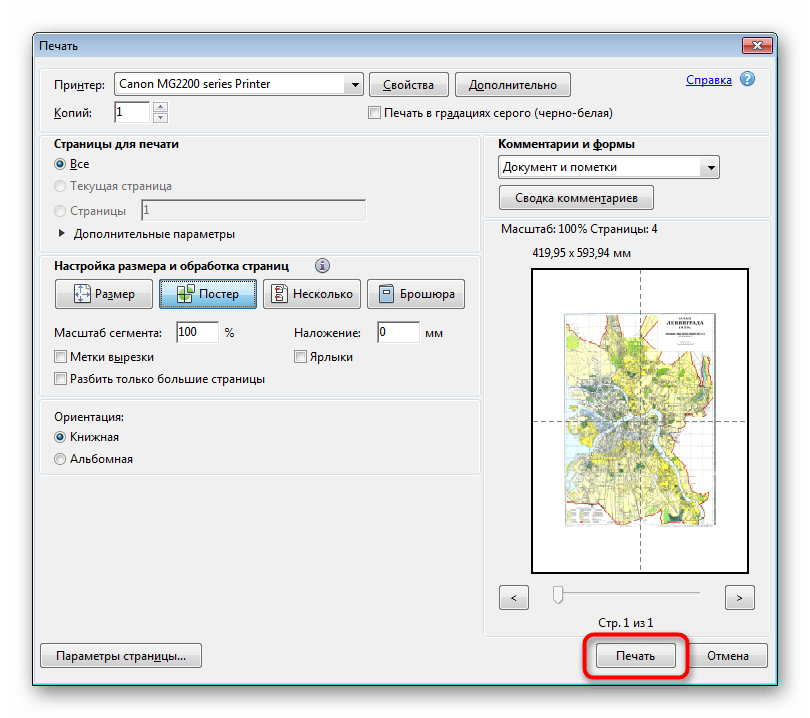 Некоторые принтеры могут действовать как функция сохранения в файл или PDF, которая сохраняет все, что напечатано, в файл, а не на принтер. Если вы установили какую-либо программу с такими возможностями, ваш принтер по умолчанию мог быть изменен. Если вы хотите печатать, перед началом печати убедитесь, что вы выбрали правильный принтер. Вы также можете изменить принтер по умолчанию, чтобы каждый раз при печати выбирался правильный принтер.
Некоторые принтеры могут действовать как функция сохранения в файл или PDF, которая сохраняет все, что напечатано, в файл, а не на принтер. Если вы установили какую-либо программу с такими возможностями, ваш принтер по умолчанию мог быть изменен. Если вы хотите печатать, перед началом печати убедитесь, что вы выбрали правильный принтер. Вы также можете изменить принтер по умолчанию, чтобы каждый раз при печати выбирался правильный принтер.
- Как сделать принтер принтером по умолчанию в Windows.
Я не могу печатать, так как другие задания на печать ожидают печати
Если принтер не включен, не подключен к сети или не готов, все задания на печать отправляются в очередь печати и ожидают, пока принтер не будет готов. Как только принтер будет готов, все доступные задания должны возобновиться. Если задания не возобновляются, либо принтер не готов, либо возникла другая проблема. Вы можете проверить наличие проблемы, либо перезапустив задание на печать, либо отменив все другие задания на печать, а затем повторив попытку.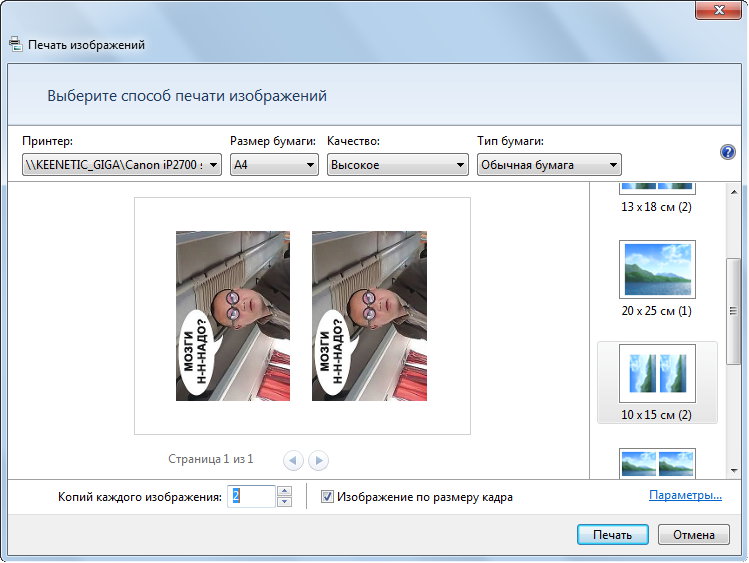
- Как просмотреть и отменить задание на печать в Windows.
Примечание
Если вы пытаетесь печатать на сетевом принтере, вы не сможете печатать, если принтер не подключен к сети. Если принтер выключен, не подключен к сети или есть другая проблема, связанная с сетью, принтер отображается как отключенный.
Если вы по-прежнему не можете печатать
Некоторые программы (часто только более старые) также могут использовать для печати экран печати на клавиатуре или клавишу prt scrn. Если ваша программа не работает с предыдущими шагами, попробуйте нажать эту клавишу, чтобы распечатать документ или файл.
Наконец, если вы можете найти параметр печати, но он неактивен или вы получаете сообщение об ошибке, вероятно, у вас проблемы с принтером или его драйверами.
- Как устранить проблемы с принтером.
Примечание
В некоторых редких случаях программа может не иметь опции печати.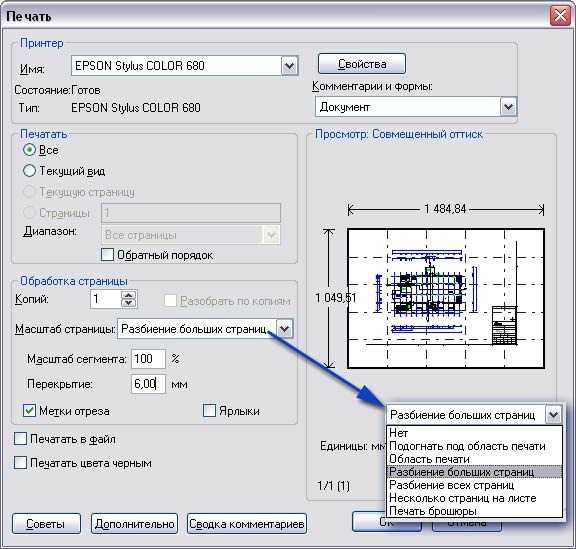

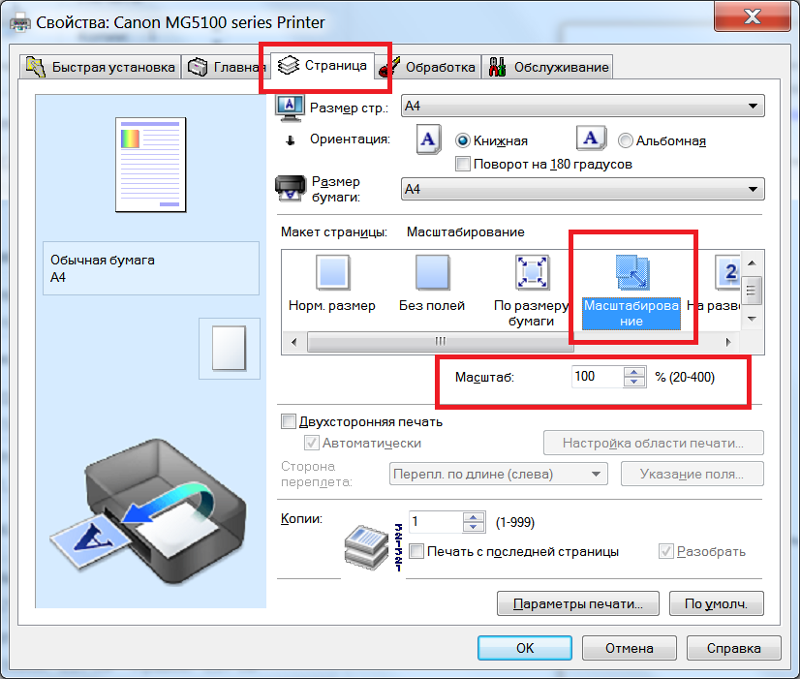 Кликните правой кнопкой мыши по используемому принтеру и выберите пункт «Устранение неполадок». Windows за несколько секунд или минут проверит работоспособность, затем предложит варианты исправления (например, переустановка драйвера с официального сайта разработчика).
Кликните правой кнопкой мыши по используемому принтеру и выберите пункт «Устранение неполадок». Windows за несколько секунд или минут проверит работоспособность, затем предложит варианты исправления (например, переустановка драйвера с официального сайта разработчика).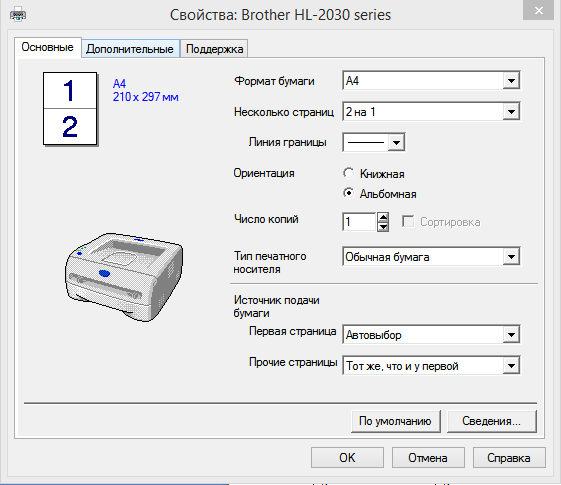
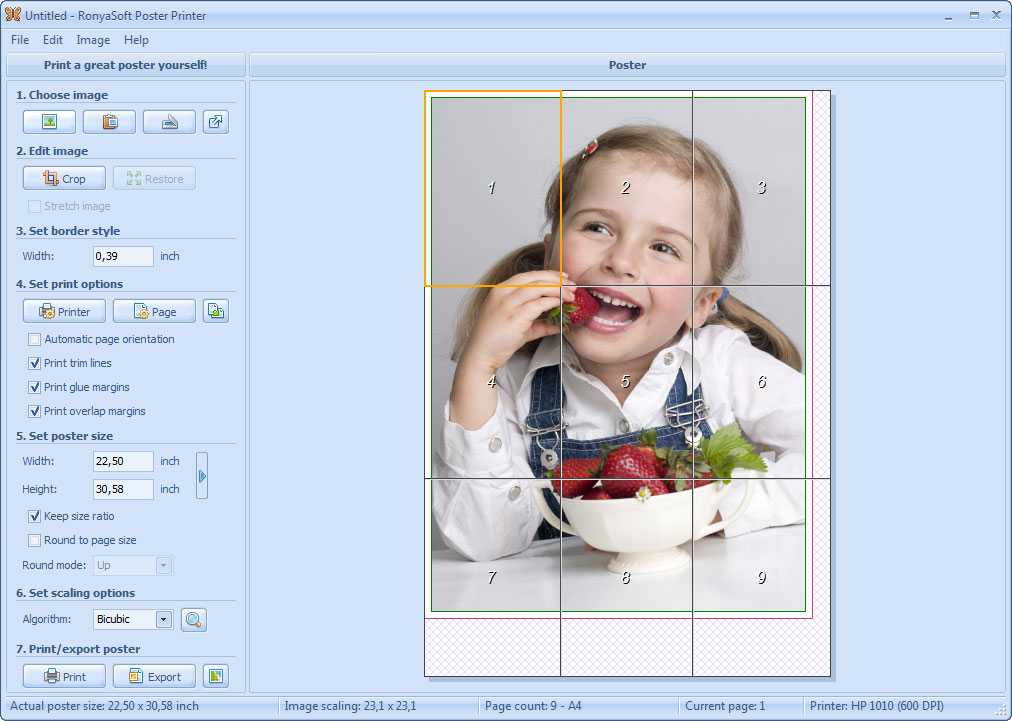 Без них печать будет невозможна. Драйвера можно установить с диска, который поставляется совместно с аппаратом. Если диск утерян или испорчен, то необходимо посетить сайт производителя принтера и выбрав свою модель аппаратуры скачать необходимое ПО.
Без них печать будет невозможна. Драйвера можно установить с диска, который поставляется совместно с аппаратом. Если диск утерян или испорчен, то необходимо посетить сайт производителя принтера и выбрав свою модель аппаратуры скачать необходимое ПО.